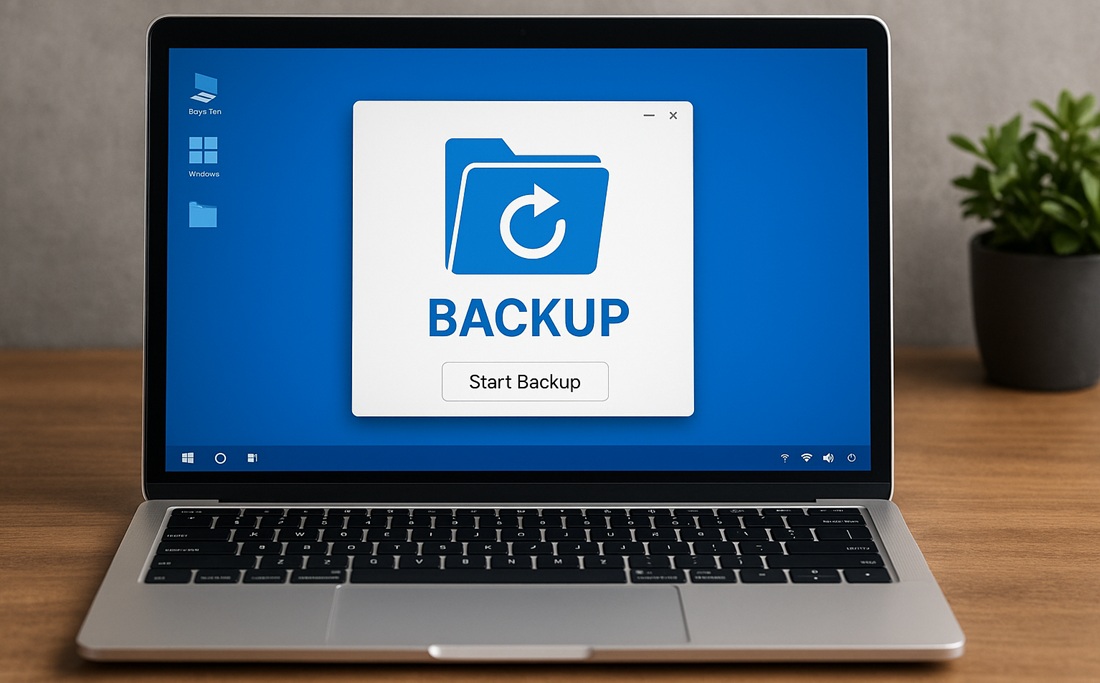W dzisiejszych czasach ilość poufnych danych, które trzymamy na urządzeniach mobilnych, jest ogromna. W tej sytuacji zazwyczaj nie chcemy, by ktokolwiek niepowołany miał do nich dostęp. Z tego powodu, zwykle natychmiast po zakupie urządzenia ustanawiamy na nim kody PIN, zapisujemy wzorzec linii papilarnych, hasło lub inny rodzaj ochrony, a wszystko po to, by mieć pewność i gwarancję pełnej prywatności.
Czasami jednak życie sprawia niespodzianki. Mogło się przecież wydarzyć coś nieoczekiwanego – przez nieuwagę zostawiliśmy urządzenie bez nadzoru, zgubiliśmy. W każdym razie podejrzewamy, że ktoś obcy lub zupełnie do tego nieuprawniony mógł nasz smartfon, lub laptop mieć w swoich rękach, a co za tym idzie przeglądać (a przynajmniej próbować do niego zaglądać) i zobaczyć jego zawartość. Możliwe są zresztą takie sytuacje, że ktoś podejrzał, gdy wpisywaliśmy PIN i zna ten kod, co pozwoliło później takiej osobie bez problemu odblokować urządzenie.
Możliwości sprawdzenia, czy taka sytuacja miała miejsce, są ograniczone, w końcu nie przeprowadzimy policyjnego dochodzenia na ten temat, ale nie jesteśmy zupełnie bez szans. Jest kilka trików, które może nie przyniosą nam rozstrzygających na 100% dowodów, ale pozwolą lepiej zorientować się w sytuacji.
Jak sprawdzić, czy nikt nie grzebał w naszym smartfonie?
Pierwszym i najbardziej podstawowym sposobem sprawdzenia, czy nikt nie używał naszego smartfona, będzie przejrzenie listy zainstalowanych na nim aplikacji. Jeśli pojawiły się tam nowe, niewidziane wcześniej pozycje, można to uznać za mocną poszlakę, oczywiście pod warunkiem, że sami nic ostatnio nie instalowaliśmy.
Intruz mógł próbować coś zrobić za pomocą naszego smartfona i w tym celu była mu potrzebna osobna aplikacja, ale ponaglany przez brak czasu nie zdążył jej odinstalować. Taki scenariusz mógł być całkiem prawdopodobny. Nowe aplikacje zobaczymy na głównej liście programów. W systemie Android wystarczy otworzyć Ustawienia i wybrać z menu pozycję Aplikacje, a następnie Zobacz wszystkie aplikacje. W systemie iOS należy przejść do Ustawień, a następnie przewinąć w dół, aby zobaczyć wszystko, co jest na danym iPhone zainstalowane.
W iPhone jest jeszcze jedna możliwość: można przewinąć menu do ekranu Biblioteka aplikacji (będzie po prawej stronie wszystkich ekranów głównych), a pojawi się tam okno Ostatnio dodane pokazujące tylko zainstalowane w ostatnim czasie aplikacje.
Na smartfonach z Androidem, które mają skonfigurowane śledzenie aktywności na koncie Google, możliwości sprawdzenia tego, co się działo urządzeniem, jest znacznie więcej.
Jeśli na naszym koncie Google mamy skonfigurowane rejestrowanie aktywności w internecie i aplikacjach, Będzie można łatwo sprawdzić, które z nich (i czy w ogóle) były ostatnio używane. Wystarczy odwiedzić stronę Moja aktywność w sieci, aby skonfigurować tę funkcję i zobaczyć, które aplikacje były używane i jakie witryny były odwiedzane.
Co ważne, najnowsze wersje Androida i iOS przechowują również lokalne dzienniki aktywności urządzenia, o ile ta funkcja jest oczywiście włączona. By zyskać do nich dostęp, wybieramy Cyfrową równowagę i kontrolę rodzicielską w Ustawieniach Androida lub Czas przed ekranem w Ustawieniach iOS. W menu tym łatwo sprawdzimy, które aplikacje były używane w ciągu ostatnich 24 godzin lub w ciągu ostatnich kilku dni – jeśli znajdą się na tej liście aplikacje, których użycia nie pamiętamy, może to oznaczać, że ktoś inny używał naszego telefonu.
Kolejnym krokiem powinna być weryfikacja dzienników aktywności w poszczególnych aplikacjach, a jako pierwsza z nich (zresztą najwięcej nam powie) powinna być przeglądarka internetowa. W przypadku Google Chrome na Androida zaczynamy od wejścia do Ustawień (dotknięcia trzech kropek w prawym górnym rogu), a następnie wyboru menu Historia. Wyświetli się wtedy lista ostatnio przeglądanych stron internetowych. W Safari na iOS należy stuknąć pasek adresu, następnie kliknąć ikonę książki, a w menu, które się otworzy, wybrać kartę Historia znajdującą się pod symbolem wyglądem przypominającym zegar.
Niezależnie od systemu operacyjnego naszego telefonu jest też szereg innych opcji można, chociażby otworzyć aplikację galerii, aby sprawdzić, czy nie ma tam nowych zdjęć, warto też zajrzeć do chmury (jeśli z niej korzystamy), nawet jeśli intruz próbował skasować zrobione przez siebie zdjęcie z telefonu, mogło się ono zapisać właśnie tam.
Sprawdzanie laptopa
Sprawdzanie laptopa pod kątem ostatniej aktywności jest podobne do procesu, który możemy wykonać na smartfonie. Tu też należy wnikliwie przejrzeć zainstalowane aplikacje: w systemie Windows trzeba w tym celu otworzyć kolejno menu Ustawienia, a następnie Aplikacje, w kolejnym kroku przejść do ekranu Aplikacje i funkcje. Znalezienie odpowiedniego, najświeższego programu (jeśli tam się znalazł) nie powinno być trudne – pozycje na liście można bowiem segregować po dacie instalacji.
W systemie MacOS przechodzimy natomiast do folderu Aplikacje w Finderze. Także i tutaj można pogrupować zainstalowane programy według daty, klikając Widok, Grupuj według i Data dodania. Na Macu jest też ciekawa opcja pokazująca czas przed ekranem komputera, podobna do tej z iPhone’a. By ją zobaczyć, otwieramy menu Apple, a następnie wybieramy Preferencje systemowe i Czas przed ekranem.
Pomocna w pozyskaniu informacji o potencjalnym intruzie na komputerze może być też historia przeglądania w aplikacji do surfowania po internecie. W Chrome można kliknąć Menu (trzy kropki w prawym górnym rogu), a następnie wskazać pozycję Historia, wówczas wyświetlą się odpowiednie dane. W Safari analogicznie wybieramy opcję Historia, a następnie Pokaż całą historię.
Podobnie jak na smartfonie, w zasadzie każda aktywność związana z aplikacjami Google – od wyszukiwania po wysyłanie wiadomości w Gmailu – będzie zostawiała ślad na stronie Moja aktywność na naszym koncie Google. Przyda się to, jeśli do przeglądania sieci, nawigacji i poczty korzystamy z aplikacji pochodzących właśnie od Google’a.
W przypadku komputera dobrą opcją jest też sprawdzenie listy ostatnio edytowanych plików, które mogą ujawnić dziwne działania. W systemie Windows wystarczy wpisać "uruchom" w polu wyszukiwania paska zadań, następnie wybrać aplikację Uruchom z listy, która się pojawi i wpisać w niej polecenie "recent" – pojawi się lista ostatnio edytowanych plików. W systemie macOS wystarczy kliknąć link Ostatnie w Finderze.
Także i na komputerze można tez sprawdzić poszczególne aplikacje, aby przejrzeć ich ostatnią aktywność. Zarówno edytory tekstu, grafiki (podobnie jak i wiele innych programów) mają wbudowaną listę ostatnio otwieranych plików, którą możemy w każdej chwili sprawdzić. W programie Word z popularnego pakietu Office dla systemu Windows trzeba w tym celu przejść do opcji Plik, następnie Otwórz i Ostatnie. Wyświetli się wówczas długa lista z wcześniej opracowywanymi pozycjami.
Warto pamiętać, że jeśli „przejęcia” systemu dokonywał ktoś, kto zna się na cyberprzestępczym fachu, to istnieją sposoby na obejście wspomnianych wcześniej kontroli i wykasowania śladów aktywności na urządzeniu. Niemniej jednak zawsze warto je sprawdzić – zwłaszcza że taka potencjalnie ciekawska osoba mogła mieć po prostu mało czasu na zatarcie własnych śladów.
Podsumowanie
Warto regularnie kontrolować, co dzieje się na naszym urządzeniu — nie tylko w trosce o prywatność, ale też dla własnego spokoju. Nawet jeśli podejrzenia okażą się bezpodstawne, świadomość dostępnych metod sprawdzania aktywności daje poczucie większej kontroli nad własnymi danymi. A jeśli coś faktycznie wzbudzi nasz niepokój, szybka reakcja — zmiana haseł, zabezpieczeń czy wprowadzenie blokady ekranu — może uchronić nas przed poważniejszymi konsekwencjami.
Tomasz Sławiński